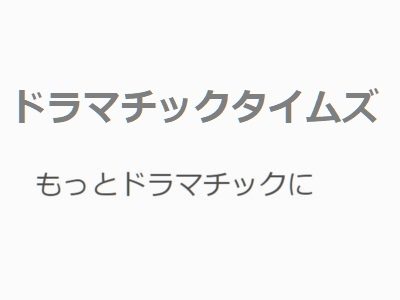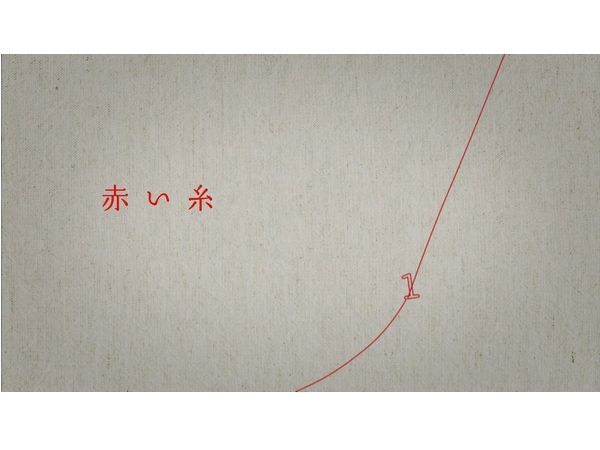オンライン購入や割引で、前売り券を購入する機会も減っているかもしれませんが、
特典につられて、購入することがあります。
TOHOシネマズの場合、シネマイレージに登録していなくても、
ムビチケを使用して座席指定ができます。
ただ、Webの構成がよく理解できおらず、失敗したため、記録しておきます。
1 TOHOシネマズ
TOHOシネマズ(https://www.tohotheater.jp/)の座席指定は、
劇場、または、作品からおこないます。
2 作品と劇場の選択
劇場または、作品を、左端のメニューから選択をおこないます。
ネットを使い慣れている方は、直接、作品名を「TOHOシネマズ+作品名」で
検索した方が速いと思いますが。
| 劇場を探す | 作品を探す |
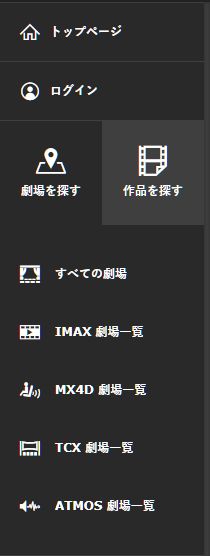 |
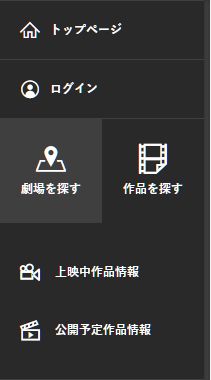 |
(1)劇場を探す
「すべての劇場」または、各種劇場一覧から、近くの劇場を選択し、作品を選択します。
(2)作品を探す
「上映中作品情報」または、「公開予定作品情報」を選んで、作品を選択し、鑑賞する劇場を選択します。
3 日付、時間と座席の選択
日付を選択し、鑑賞する時間を選択します。
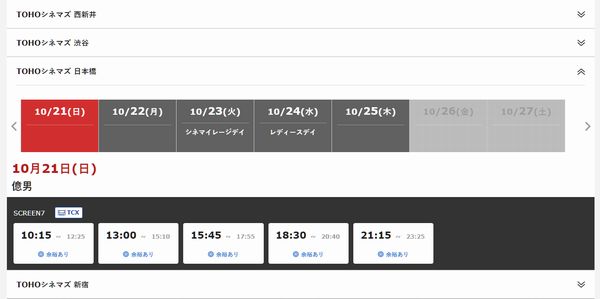
希望の座席を選択します。

画面下の「利用規約に同意して次へ」を押します。
※利用規約は確認してください。
4 ムビチケによる予約
さて本題のムビチケによる座席指定の方法です。
座席選択後、支払い方法の選択画面が表示されます。
今回は、本記事の目的である「ムビチケ」を選択します。
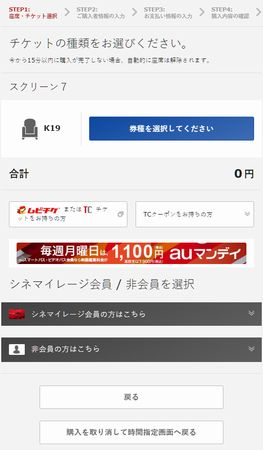
「ムビチケまたは、TCチケットをお持ちの方」を選択します。
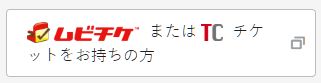
表示された画面で、「ムビチケ購入番号」および、「ムビチケ暗証番号」を入力します。

購入番号および、暗証番号は、ムビチケの背面に記載されています。
暗証番号は、右上の幕で覆われた部分をスクラッチして暗証番号を確認します。
※ちなみに、下図のムビチケは、参考です。本記事で使用したものではありません。
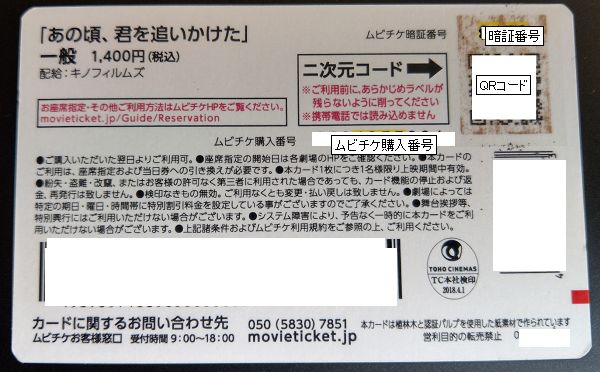
ムビチケの購入番号と暗証番号を入力して、「認証」ボタンを押すと、
登録したムビチケが使用可能なのかを確認できます。
※画面のスクリーンキャプチャを用意できませんでした。
さて、この時点では、指定席は確定されていません。
画面下の「シネマイレージ会員/非会員を選択」で、該当する方を選択してください。
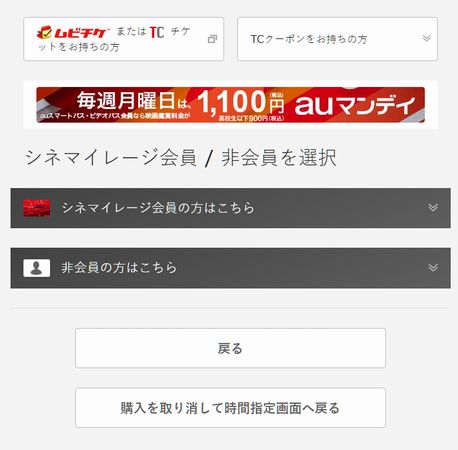
以下、シネマイレージ会員でない、かつ、会員にならない場合のみです。
「非会員の方はこちら」を押すと、下図の画面が表示されます。
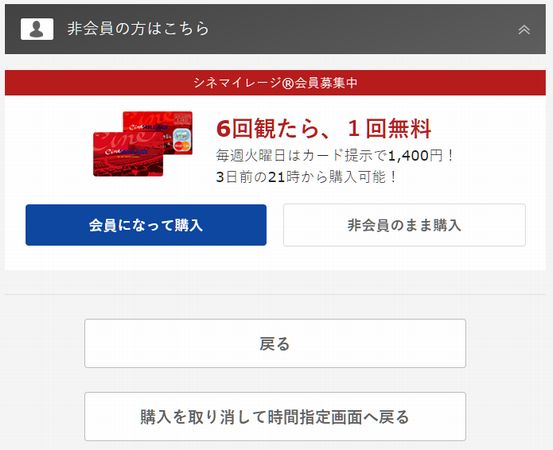
「非会員のまま購入」を選択すると、ログイン方法を選択できます。
※Yahoo IDやGooleのアカウントを持っている人は、手軽に登録できるかもしれませんが、
今回は、試していないので、省略します。
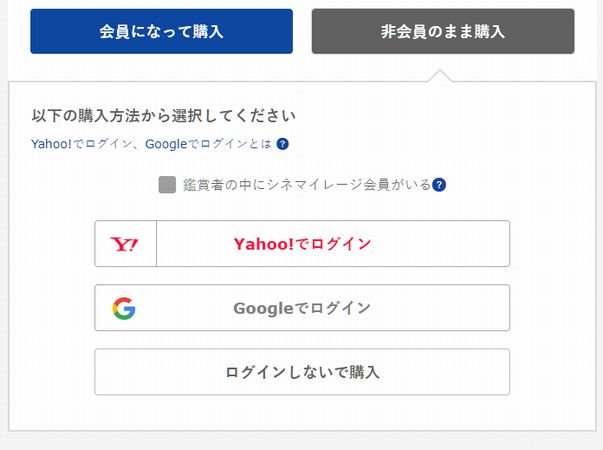
「ログインしないで購入」を選択すると、
・名前
・電話番号
・メールアドレス
の入力を求められます。
※画面のスクリーンキャプチャを用意できませんでした。
登録が完了すると、登録したメールに、購入番号が届きます。
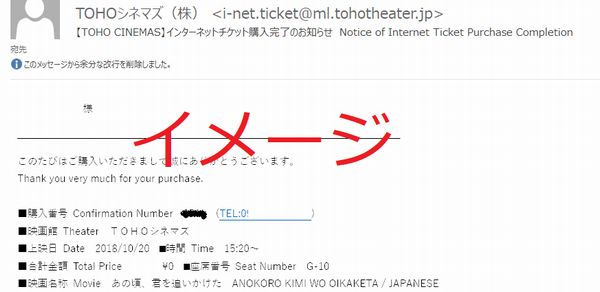
5 発券方法
TOHOシネマズでの発券についても、少々分かりづらい部分がありますので、
記載します。
チケットの発券は、右側の「インターネットチケット発券」からおこないます。
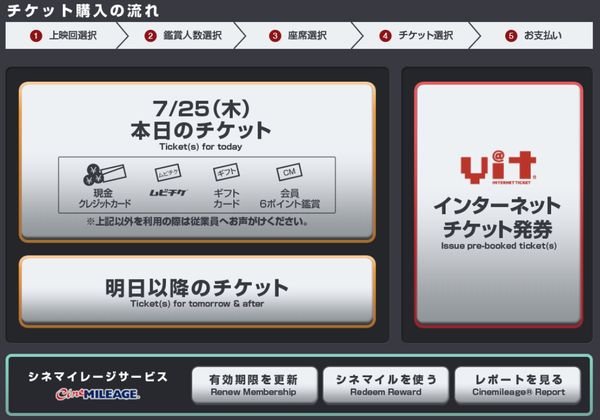
購入番号と電話番号を入力して、「次へ」をタッチすることで、
座席指定した作品が表示されるので、そちらを選択して、発券してください。
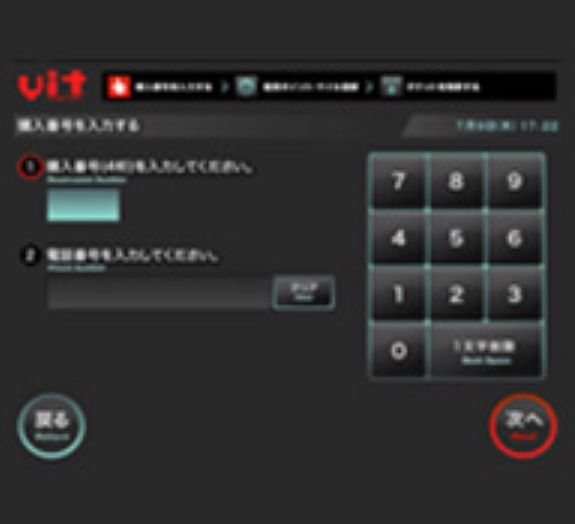
これで、予約した座席のチケットが発券されます。
座席選択後に、それを確定するための方法が分からず、
劇場へ向かったところ、座席の予約ができておりませんでした。
分かっている人にとっては、当たり前なのかもしれませんが、
「シネマイレージ会員/非会員を選択」で、ユーザー情報を登録しないとメールも来ませんよね。
しかし、この時は、ムビチケの購入番号とかで紐づけられているのかと、
勘違いしていました。
皆さんは、ご注意ください。